
Vous n'êtes pas identifié(e).
L'icône rouge permet de télécharger chaque page du wiki visitée au format
PDF et la grise au format ODT →
![]()
![]()

Prononcé “screen copy”, autrement dit “copie d'écran”.
Cette application renvoie à l'écran de vôtre Debian les appareils Android(la vidéo et l'audio) connectés avec un cable USB ou en WiFi = LAN (Local Area Network). Et permet aussi de contrôler ces appareils avec le clavier et la souris de l'ordinateur. Elle ne nécessite pas d'accès root et fonctionne sous Linux, Windows et macOS.
apt-get install adb scrcpy
Allez dans “Paramètres” de l'appareil Android, puis naviguez jusqu'à “À propos du téléphone/À propos de l'appareil”. Tapez ensuite sept fois sur “Build Number” (sous l'onglet “Version”).
En fonction de votre appareil, vous devrez peut-être saisir un mot de passe et un code PIN pour obtenir un laissez-passer. Si vous réussissez, le système vous indiquera quelque chose comme “Vous êtes maintenant en mode développeur”.
Après l'étape 1, retournez dans les “Paramètres” d'Android. Il devrait y avoir un nouveau “Developer Options” dans le menu ou le sous-menu de “Additional Settings”.
Allez dans ce menu et activez l'option “USB Debugging”.
Après avoir activer le débogage USB sur vôtre Android et installé Scrcpy et ADB sur vôtre système d’exploitation, connectez votre téléphone portable à votre PC à l'aide d'un câble USB. Cela est nécessaire jusqu'à ce que vous cliquiez sur “Autoriser” dans la boîte de dialogue “Autoriser le débogage USB”.
Si vous souhaitez refléter l'écran d'Android sur votre bureau Linux via un câble USB, ouvrez le terminal et exécutez les commandes ci-dessous une par une :
adb usb
Vous pouvez également vous connecter sans fil via le protocole TCPIP, à condition de vous trouver dans le même réseau local LAN. Ouvrez également le terminal:
adb tcpip 5555
adb connect 192.168.0.158:5555
Enfin, démarrez Scrcpy en lançant la commande scrcpy dans le terminal :
scrcpy
Comment trouver l'adresse IP de votre téléphone Android ?
Pour trouver l’adresse IP de votre téléphone Android, procédez comme suit:
Ouvrir Réglages et naviguez jusqu'à Réseau et internet> Wifi .
Si vous n'êtes pas déjà connecté à votre réseau Wi-Fi, appuyez sur son nom et confirmez qu'il s'y joigne.
Puis appuyez sur le nom du réseau et développez le Avancée section.
Ici, vous trouverez votre adresse IP et d'autres informations sur le réseau…
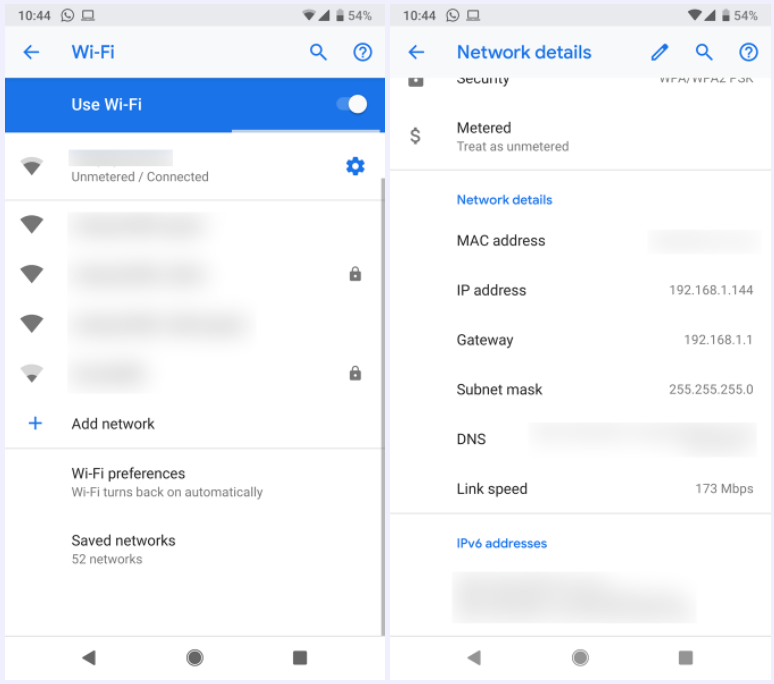
Vous pouvez fermer la fenêtre de l'application scrcpy pour arrêter de refléter l'écran Android. Si besoin, reconnectez-vous avec la commande scrcpy.
Mais si vous ne voulez plus utiliser Scrcpy, déconnectez-le avec la commande :
(Remplacer par votre adresse IP)
adb disconnect 192.168.0.158:5555
https://github.com/Genymobile/scrcpy
https://fr.wikipedia.org/wiki/Scrcpy
https://developer.android.com/studio/debug/dev-options?hl=fr
https://fostips.com/mirror-android-screen-linux-desktop/#rb-Option-2-To-Control-Android-wirelessly
https://commentgeek.com/comment-trouver-adresse-votre-android/
Très complet:
https://doc.ubuntu-fr.org/scrcpy